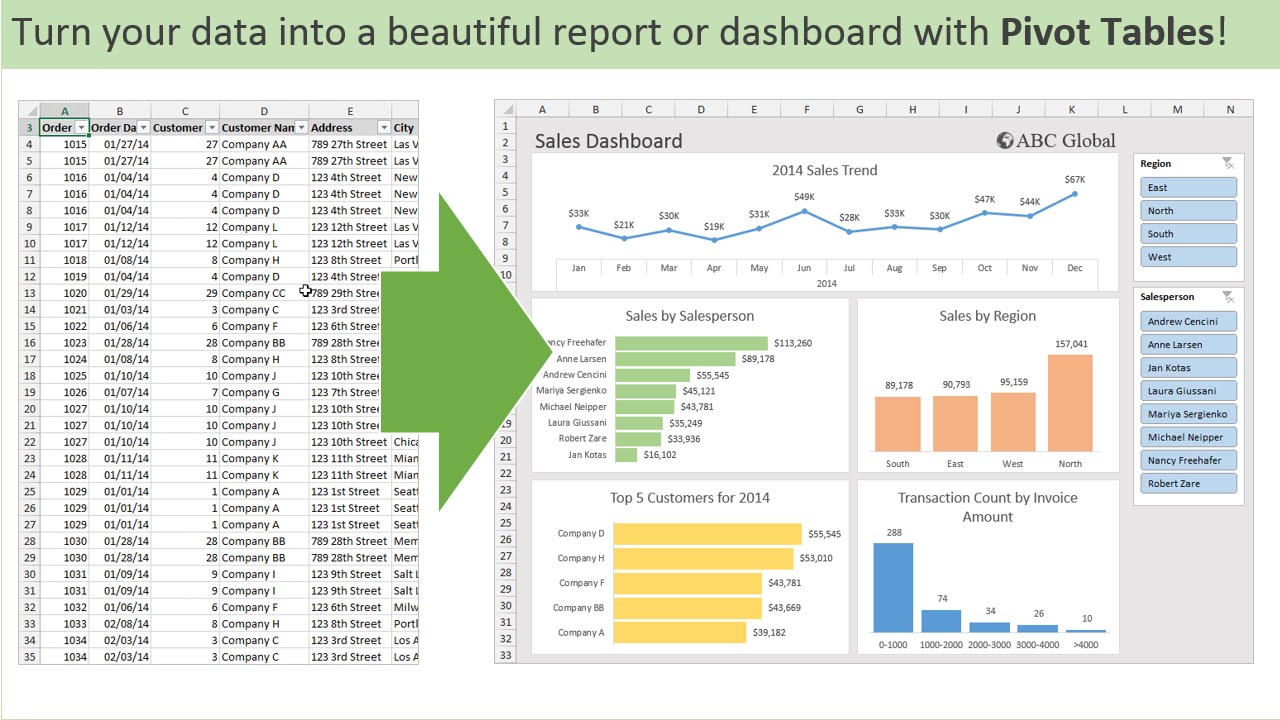Overzichtelijke Pivottabellen Nulwaarden Verbergen in Excel
Een overvolle Excel-pivottabel met onnodige nullen kan al snel een doolhof worden. Hoe krijg je nu die schone, overzichtelijke data-analyse waar je naar verlangt? Het antwoord is simpel: nulwaarden verbergen! In dit artikel duiken we in de wereld van het verbergen van nulwaarden in Excel-pivottabellen, van de basisbeginselen tot geavanceerde technieken.
Stel je voor: je analyseert verkoopcijfers en ziet een zee van nullen voor producten die niet verkocht zijn. Die overvloed aan nullen maakt het lastig om snel trends en belangrijke inzichten te identificeren. Door deze nulwaarden te verbergen, krijg je een veel helderder beeld van je data.
Het verbergen van nulwaarden in Excel-pivottabellen is een essentiële vaardigheid voor iedereen die met data-analyse werkt. Het stroomlijnt je rapporten, verbetert de leesbaarheid en maakt het gemakkelijker om belangrijke conclusies te trekken. Of je nu een ervaren Excel-gebruiker bent of net begint, deze techniek zal je data-analyse naar een hoger niveau tillen.
Maar hoe doe je dat dan precies? Er zijn verschillende manieren om nulwaarden uit je pivottabellen te weren. Van simpele filteropties tot aangepaste opmaak, we bespreken alle mogelijkheden. We kijken ook naar de voor- en nadelen van elke methode, zodat je de beste keuze kunt maken voor jouw specifieke situatie.
Naast de praktische 'hoe-dan' instructies, duiken we ook in de achterliggende redenen waarom het verbergen van nulwaarden zo belangrijk is. Een schone en overzichtelijke pivottabel is niet alleen esthetisch aantrekkelijker, het maakt het ook veel makkelijker om patronen en trends te herkennen in je data.
Stap-voor-stap handleiding:
1. Klik op de pivottabel.
2. Ga naar het tabblad "Analyseren" of "Opties" (afhankelijk van je Excel-versie).
3. Klik op "Opties" in de groep "Pivottabel".
4. Ga naar het tabblad "Lay-out en opmaak".
5. Vink het vakje "Voor lege cellen weergeven" aan.
6. Typ in het veld ernaast wat je wilt weergeven in plaats van nul, bijvoorbeeld een lege string "" of een streepje "-".
Tips en Trucs:
Gebruik voorwaardelijke opmaak om cellen met nulwaarden een specifieke kleur of opmaak te geven. Dit kan een extra visuele laag toevoegen aan je analyse.
Experimenteer met verschillende manieren om nulwaarden weer te geven. Soms kan een streepje of een aangepaste tekst nuttiger zijn dan een lege cel.
Veelgestelde vragen:
1. Waarom zie ik nulwaarden in mijn pivottabel? - Waarschijnlijk bevat je brongegevens lege cellen.
2. Kan ik nulwaarden verbergen voor specifieke velden? - Ja, door filters te gebruiken.
3. Wat zijn de voordelen van het verbergen van nulwaarden? - Overzichtelijkheid en betere leesbaarheid.
4. Zijn er nadelen aan het verbergen van nulwaarden? - Soms kan het belangrijke informatie verbergen, wees dus voorzichtig.
5. Hoe kan ik de weergave van nulwaarden aanpassen? - Via de pivottabelopties.
6. Kan ik de instellingen voor nulwaarden opslaan als een template? - Ja, door de pivottabel als template op te slaan.
7. Werkt dit ook in oudere Excel-versies? - De exacte stappen kunnen verschillen, maar de functionaliteit is meestal aanwezig.
8. Waar kan ik meer informatie vinden over pivottabellen? - Microsoft support pagina's en online Excel tutorials.
Conclusie: Het verbergen van nulwaarden in je Excel-pivottabellen is een eenvoudige maar krachtige manier om je data-analyse te verbeteren. Door onnodige nullen te elimineren, krijg je een helderder beeld van je data, waardoor het makkelijker wordt om belangrijke trends en inzichten te identificeren. Of je nu verkoopcijfers analyseert, marketinggegevens bestudeert of financiële rapporten opstelt, deze techniek zal je helpen om efficiënter en effectiever met je data te werken. Neem de tijd om te experimenteren met de verschillende methoden en ontdek welke het beste bij jouw behoeften past. Een overzichtelijke pivottabel is de sleutel tot succesvolle data-analyse.
Het beheersen van pivottabellen in Excel is een waardevolle vaardigheid die je helpt om data effectief te analyseren en inzichtelijke beslissingen te nemen. Door nulwaarden te verbergen, maak je je rapporten niet alleen visueel aantrekkelijker, maar ook veel gemakkelijker te interpreteren. Investeer tijd in het leren van deze technieken en je zult de vruchten plukken in de vorm van efficiëntere data-analyse en betere besluitvorming. Begin vandaag nog met het optimaliseren van je pivottabellen en ontdek de kracht van overzichtelijke data!
Gaatjes in je tanden de baas ontdek de ultieme gids
Vers gebak brood ontdek bakkerij t bakkertje in helmond
Tennis scoren de puntentelling onder de knie krijgen